大家好!

十分感谢你阅读我的文章!

在上一节,我们分享了微信的服务功能的使用,今天我们继续分享微信收藏功能的使用方法。
微信收藏功能的使用
在聊天界面,有些信息是很有价值的,为了避免以后找不到该内容,我们想把它收藏起来,该怎么操作呢?
打开微信聊天页面,找到需要收藏的内容,长按该内容三秒,就会出现如下图一个页面,点击收藏。

收藏成功后,屏幕下方会提示你收藏成功。如图:

还可以给收藏的内容添加标签,按提示操作,就可以了。
我们怎样查看已收藏的内容呢?
第一步:打开微信,点击我。
第二步:点击收藏。
第三步:点击收藏后就进入我的收藏页面,在这个页面查看自己的收藏列表,点击要查看的内容就可以了。
笔记功能微信收藏页面还有一个重要的功能,那就是笔记功能。
在微信我的收藏页面点击右上角加号。如图:

点击加号后就出现笔记页面。如下图:

在这个页面,我们就可以做笔记永久的保存下来了,下方的符号代表的意思如上图。我们编辑好笔记内容后,点击右上方三个小点,按提示操作就可以了。
笔记做好了,那么我们该怎样查看以前做的笔记呢?
打开微信→点击我→点击收藏这样就可以查看笔记内容了!
好了,今天就分享到这里,下一节我们继续分享。觉得我的内容对你有所帮助,对你有用的话,为了方便讨论和能继续找到我的文章阅读就请点个关注吧!谢谢你的阅读!再见!希望下次还能遇见可爱的你!

(我的读者个个都聪明,欢迎关注加点评!)
,相关文章
- 喜马拉雅的录音权限怎么打开(喜马拉雅、荔枝和蜻蜓等电台类APP体验报告)
- 华为p30可以用最新系统吗(华为P30系列可升级EMUI11)
- qq性别怎么设置私密(亲测成功)
- 酷狗铃声怎么设置免费(《酷狗铃声》苹果手机来电铃声设置教程)
- 360随身wifi网络怎么那么慢(问题)
- 什么叫脱机状态开不了机(打印机显示脱机时怎么办)
- 微信游戏中怎么展示自己的动态(微信新功能来了)
- 华为5g版手机显示5g信号吗(你的5G手机或许永远也搜不到5G信号)
- 京东金条可以分期24个月么(相关验证码千万别说)
- 支付宝健康码帮家人代办怎么使用(杭州健康码又有变化)
- 山东省职场女性(男友罚她在冷风中走路)
- 怎么设置账号领域(新手做账号只需要3个步骤就能打造垂直账号#短视频运营)
- 苹果手机用3到4年电池损耗(使用这个办法完全问题)
- 怎么把苹果手机的号码导入sim卡上(iphone如何导入手机卡通讯录)
- b站如何和up主发私信(5万粉能养活自己)
热门专题
软件推荐
软件排行榜
- 排名
- 软件
- 人气
- 下载

 奇热小说
奇热小说 QQ2019手机版
QQ2019手机版 王者荣耀
王者荣耀 百度浏览器迷你版
百度浏览器迷你版 2345浏览器手机版
2345浏览器手机版 网易邮箱
网易邮箱 爱奇艺
爱奇艺 网易云音乐
网易云音乐 WPSOffice
WPSOffice 优酷
优酷













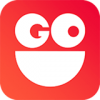

 12306火车票春运抢票专版下载
12306火车票春运抢票专版下载
 春运抢票神器来袭啦!
春运抢票神器来袭啦!